Como encontrar os melhores artigos no Google Acadêmico?
Quando se está fazendo um TCC ou simplesmente precisa de informações confiáveis acerca de algum tema, muitos recorrem ao Google. Contudo, ele tem uma ferramenta especializada para isso, o Google Acadêmico, e aqui iremos te ensinar como encontrar os melhores artigos lá!
Leia o nosso guia para saber tudo sobre a plataforma, como a usar e como encontrar exatamente o que está procurando.
1. O que é o Google Acadêmico?
Um serviço de buscas completamente gratuito oferecido pela Google, o Google Acadêmico indexa textos inteiros ou metadados de literaturas acadêmicas dos mais variados jornais, em diversos formatos e de qualquer disciplina.
Em 2004, ele foi lançado em beta. No período de 16 anos desde então, o Google Acadêmico passou a ser um serviço fenomenal por meio do qual você pode encontrar todos os melhores artigos científicos, livros, teses, resumos, dissertações, bibliotecas de pré-publicações e muito mais.
Por mais que não exista um número oficial do tamanho do banco de dados da plataforma, pesquisadores estimam que ela tenha por volta de 389 milhões de documentos, artigos, citações e patentes, o que a torna a maior ferramenta de busca acadêmica do mundo.
O maior foco de críticas é o fato de que a Google não tem um processo de verificação eficaz dos jornais que inclui nos resultados, o que acaba por significar que é possível encontrar muitas fontes não-confiáveis ou até mesmo predatórias.
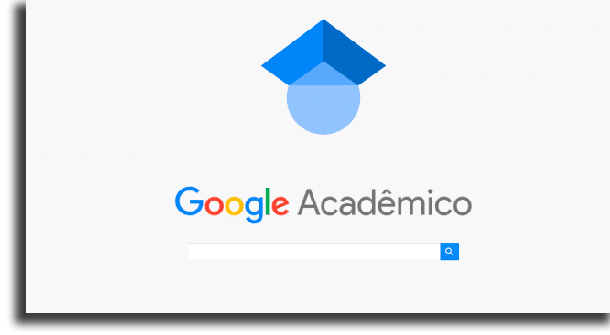
Funcionalidades
Você obviamente pode encontrar os melhores artigos no Google Acadêmico. Além disso, a plataforma disponibiliza muitas outras funções para os seus usuários, que fazem dela ser realmente a melhor.
- Você pode buscar informações acadêmicas em qualquer idioma de qualquer lugar do mundo reunidas;
- É possível explorar trabalhos relacionados, citações, autores e publicações;
- Encontre com facilidade os documentos completos por meio da biblioteca virtual;
- Fique sempre atualizado com as maiores novidades das áreas de pesquisa que mais te interessam;
- Saiba quem está citando as suas publicações ao criar um perfil público;
- Tenha todos os documentos ranqueados da mesma maneira com que os pesquisadores o fazem, com as fontes mais confiáveis sempre aparecendo no topo dos resultados;
- Crie uma biblioteca própria virtual onde pode sempre armazenar e encontrar os artigos que são mais interessantes para você.
2. Como encontrar os melhores artigos no Google Acadêmico?
Agora que você está ciente sobre o que realmente é o Google Acadêmico e porque ele é o mais recomendado, iremos te ensinar a usá-lo por completo, de maneira a encontrar exatamente o que está buscando.
Como usar?
Vamos, então, te ensinar como usar o Google Acadêmico para encontrar os melhores artigos. O primeiro passo é ir ao site oficial da plataforma por meio do link em um um dos navegadores de internet no computador ou em seu smartphone com Android ou iPhone. Lá, irá ver uma interface muito familiar, similar à página inicial da busca do Google.
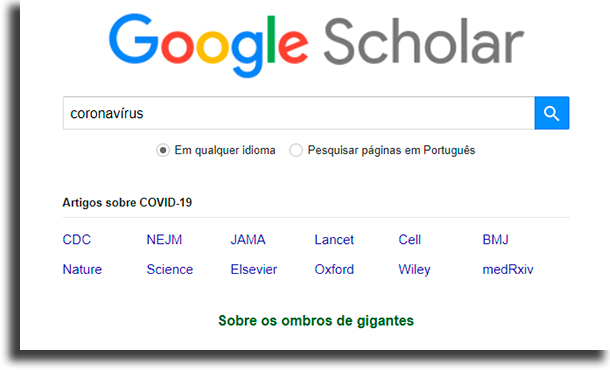
Para realizar a busca, basta que você digite o termo a ser encontrado para que receba todos os resultados que tem o termo buscado. É possível, também, filtrar a busca e alterar como os resultados lhe são mostrados pelo menu na esquerda:
- Filtrar por data: a busca irá te mostrar, por padrão, resultados em qualquer data. Isso pode ser mudado ao selecionar anos específicos ou digitando períodos;
- Alterar a classificação: os resultados serão ordenados por relevância utilizando dos critérios que o Google achar melhor. Se quiser, pode alterar isso para que sejam ordenados por data;
- Alterar o idioma: os resultados de sua busca serão mostrados em qualquer idioma. É possível alterar isso para que apenas resultados em Português sejam mostrados, para que você os entenda sem precisar usar do Google Tradutor;
- Pode incluir ou excluir patentes e citações dos resultados, ao marcar ou desmarcar as caixas.
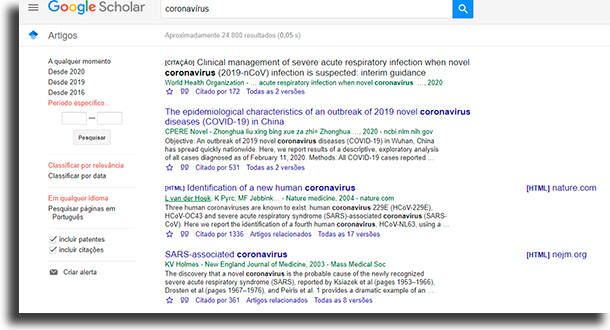
Busca avançada
Para encontrar os melhores artigos e resultados, é altamente recomendado utilizar da busca avançada para refinar os resultados ainda mais. Para a utilizar, é necessário abrir o menu representado por três linhas no canto da tela e depois clicar em “Pesquisa Avançada”.
As seguintes opções para refinar os resultados de sua pesquisa estão nele:
- Encontrar artigos:
- Com todas as palavras: nessa opção, os resultados irão obrigatoriamente conter todas as palavras escritas;
- Com a frase exata: aqui, os resultados vão ter obrigatoriamente a frase exata que escreveu, sem nenhuma alteração;
- Com no mínimo uma das palavras: aqui, os resultados mostrados vão ter ao menos UMA das palavras buscadas, podendo conter todas, mas não necessariamente;
- Sem as palavras: nesse modo de busca, os resultados NÃO TERÃO NENHUMA das palavras que digitou aqui;
- Onde minhas palavras ocorrem: é possíve definir se quer que os termos de sua busca estejam obrigatoriamente no título ou se eles podem estar presentes em qualquer lugar da página, seja título ou corpo.
- Exibir artigos de autoria de: por meio dessa caixa, a busca será delimitada a apenas autores cujos nomes estiverem escritos aqui;
- Exibir artigos publicados em: por meio desta, os resultados estarão restritos às revistas e jornais com um nome que corresponda ao que escreveu;
- Exibir artigos com data entre: por meio desta, os resultados mostrados serão delimitados a entre dois anos que você tiver digitado.
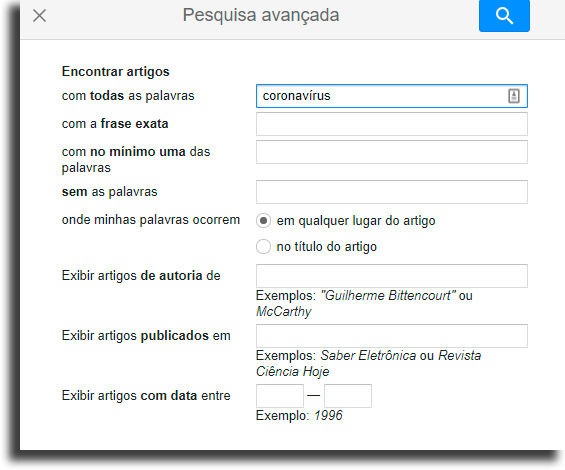
Minha biblioteca
Se você encontrou os artigos no Google Acadêmico que desejava, você pode os adicionar à suca biblioteca para fácil acesso posteriormente. Isso pode ser feito clicando no ícone de estrela abaixo deles. Para ver a biblioteca, basta clicar em “Minha Biblioteca”, logo abaixo da imagem de sua conta.
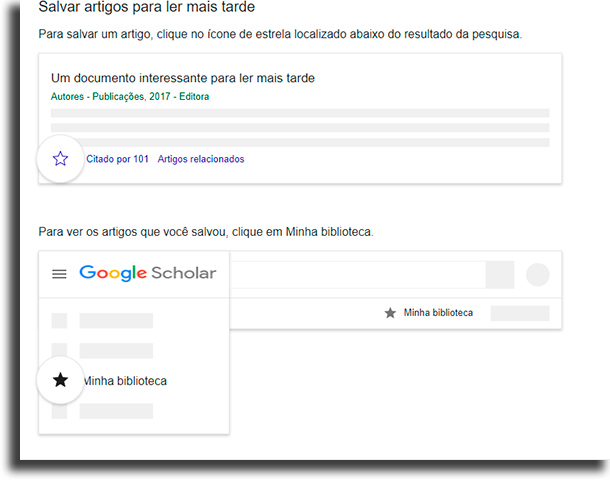
Configurar alertas
Por fim, é possível também criar e configurar alertas sobre quaisquer termos de busca que quiser. Para fazer isso, você terá que clicar no botão de “Criar Alerta” no lado esquerdo da tela. Depois, basta configurá-lo, escrevendo o termo que deseja receber notificações, o email que quer as receber e quantos resultados em cada alerta!
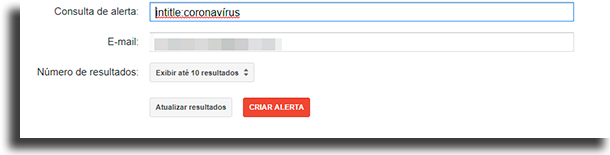
O que achou do guia de como encontrar os melhores artigos no Google Acadêmico?
Deixe nos comentários a sua opinião sobre a plataforma e sobre o guia, dizendo também se prefere alguma outra ferramenta para suas pesquisas acadêmicas. Confira, também, como lidar com o tédio na quarentena e as melhores atividades para fazer em casa e promover o seu bem-estar!





